Програмований апаратний TOTP-токен у форматі карти
Класичні апаратні TOTP-токени SHA-1 з попередньо встановленими секретними ключами
Програмований апаратний TOTP-токен у форматі брелока
Класичний апаратний TOTP-токен з підтримкою алгоритму SHA-256
Безкоштовний застосунок для двофакторної автентифікації з хмарним бекапом, простим перенесенням токенів на новий телефон, PIN-кодом і біометричною автентифікацією
Безкоштовна доставка OTP через чат-ботів у месенджерах
Доставка одноразових паролів за допомогою SMS-повідомлень
Безкоштовна доставка одноразових паролів електронною поштою
Доставка одноразових паролів через push-повідомлення
Інструкції
Рішення Protectimus RADIUS 2FA дозволяє налаштувати двофакторну автентифікацію для будь-якого програмного забезпечення чи обладнання, яке підтримує протокол RADIUS.
Конектор Protectimus RADIUS Server працює як RADIUS-сервер, передаючи запити на автентифікацію від RADIUS-пристроїв до сервера багатофакторної автентифікації (MFA) Protectimus та повертаючи відповідь із дозволом або відмовою в доступі.
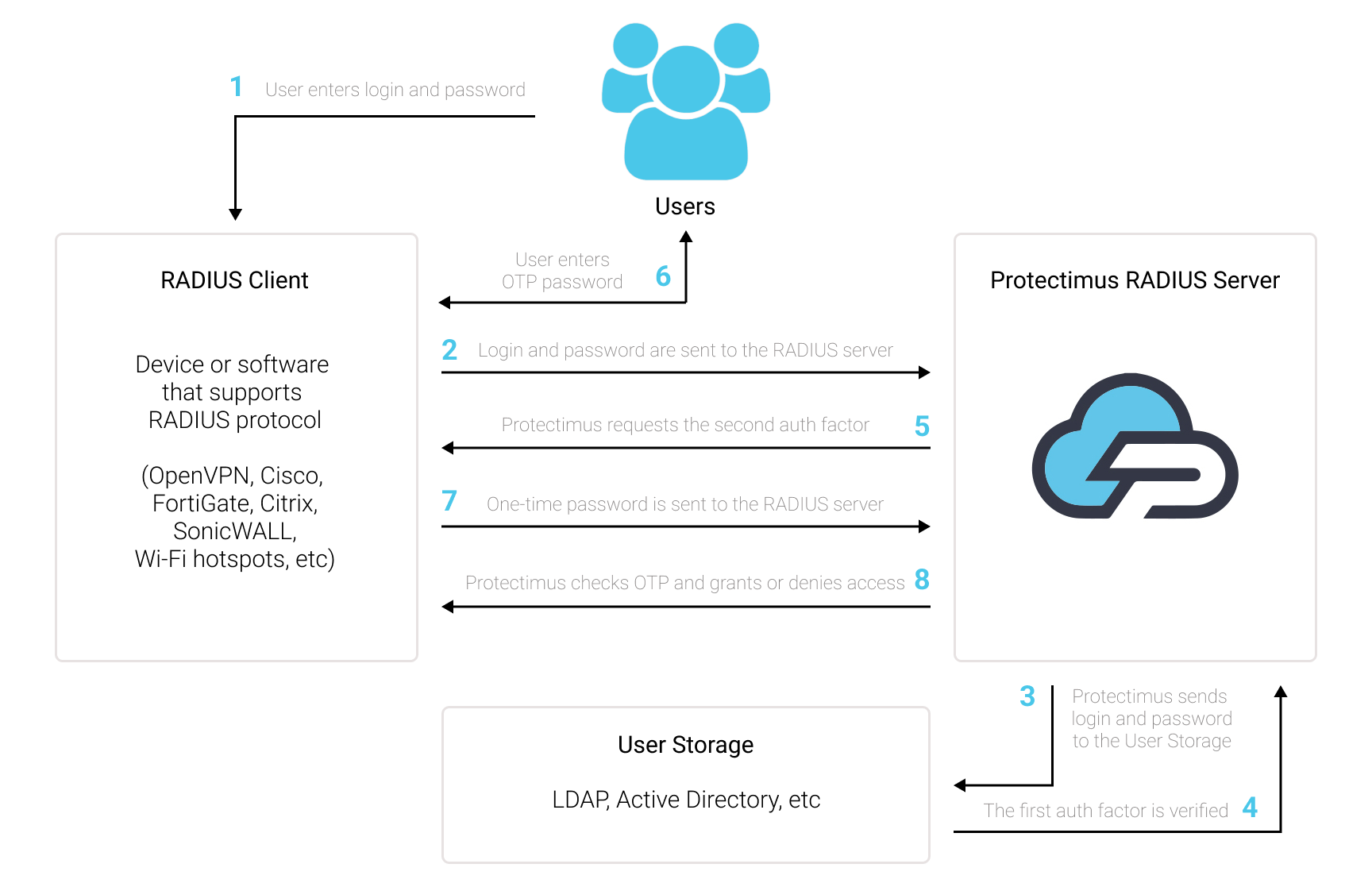
Налаштуйте двофакторну автентифікацію (2FA/MFA) для захисту VPN, Wi-Fi та будь-якого іншого програмного забезпечення чи пристрою, що підтримує RADIUS. Для цього інтегруйтеся з хмарним сервісом багвтофактооної автентифікації чи локальною платформою MFA Protectimus через протокол RADIUS.
Список програмного забезпечення та пристроїв, які можна інтегрувати з Protectimus через протокол автентифікації RADIUS, включає, але не обмежується наступними:
Програмне забезпечення Protectimus RADIUS 2FA просте в налаштуванні. Але якщо у вас виникнуть питання, наша команда завжди готова допомогти вам з розгортанням двофакторної автентифікації RADIUS (2FA) навіть у найскладнішій інфраструктурі. Зв’яжіться з нашою службою підтримки.
Щоб інтегрувати 2FA-рішення Protectimus з вашим пристроєм або програмним забезпеченням, що підтримує RADIUS, вам потрібно встановити та налаштувати Protectimus RADIUS Server, а потім налаштувати політики автентифікації на пристрої або в додатку, який ви хочете захистити багатофакторною автентифікацією:
- Ви дозволяєте передачу запиту на автентифікацію через протокол RADIUS на Protectimus RADIUS Server;
- Компонент Protectimus RADIUS Server отримує та обробляє запит на автентифікацію;
- Потім Protectimus RADIUS Server зв’язується з сервером автентифікації Protectimus для перевірки одноразового пароля, введеного користувачем.
docker-compose up -ddocker-compose logs -fУВАГА!
Якщо ви плануєте використовувати локальну платформу Protectimus, встановіть галочку біля опції Platform.
Якщо ви плануєте використовувати SAAS-сервіс Protectimus, зніміть галочку з Platform.
Якщо ви плануєте використовувати локальну платформу MFA Protectimus |
Якщо ви плануєте використовувати хмарний сервіс MFA Protectimus |
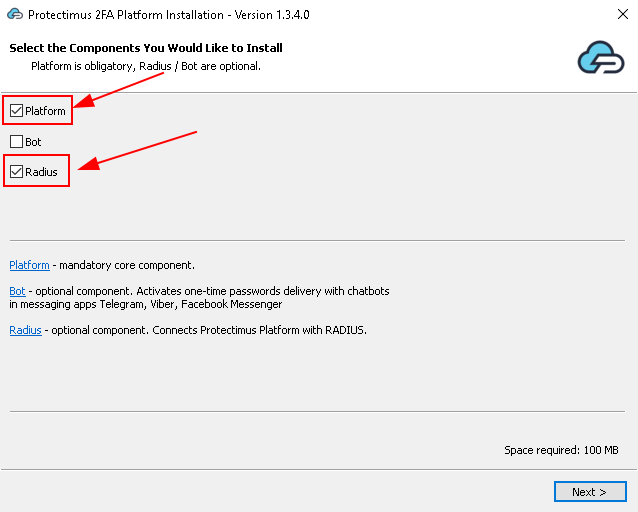 |
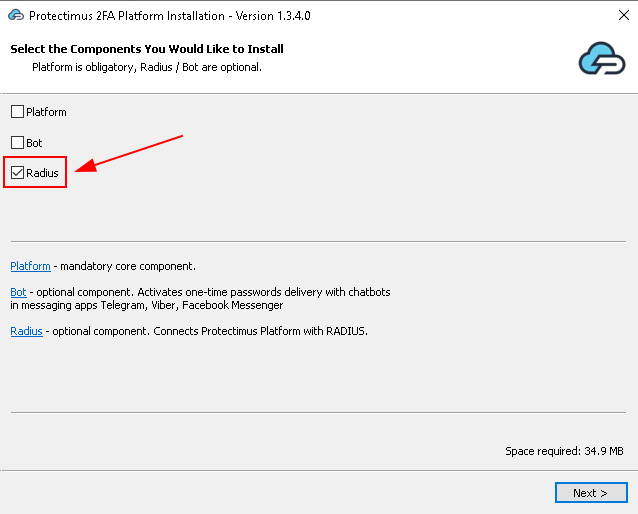 |
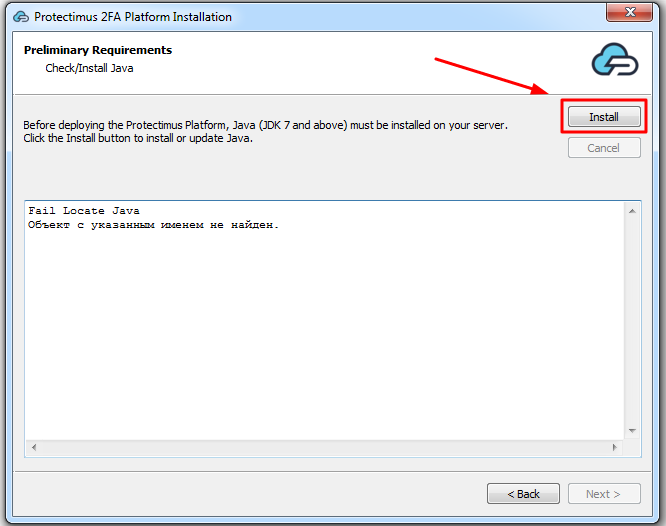
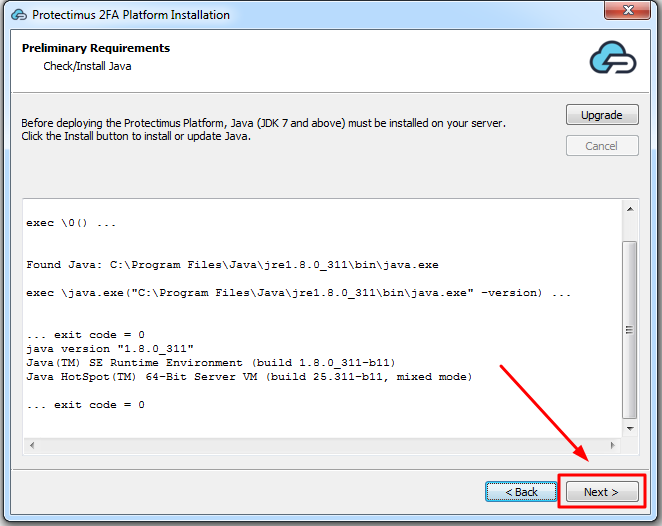
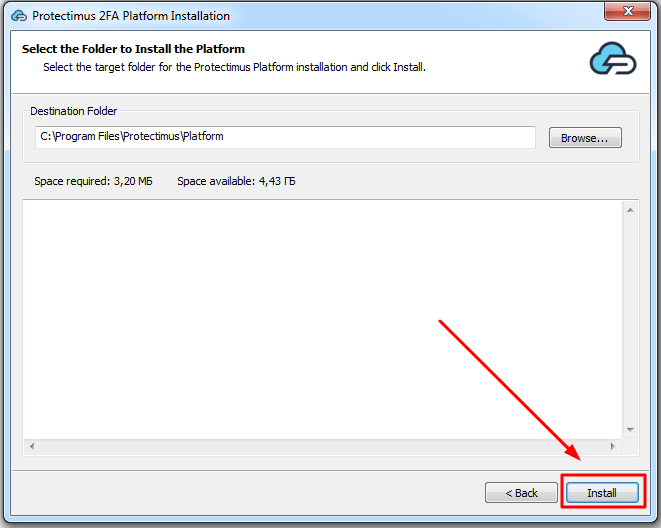
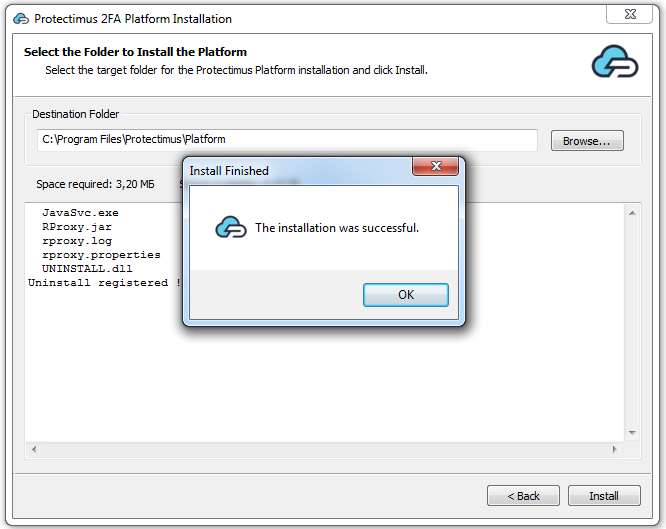
Налаштування Protectimus RADIUS Server задаються у файлі radius.yml, який повинен бути розміщений в одній директорії з виконуваним файлом.
Властивості, які потрібно додати до файлу radius.yml, включають:
auth:
providers:
- LDAP
- PROTECTIMUS_OTP
re-enter-otp: true
principal-normalization: true
bypass-otp:
ldap-filter: (memberOf=cn=bypass-otp,ou=groups,dc=test,dc=com)
usernames:
- john
- luci
inline-mode:
enabled: false
separator: ''
attributes:
NAS-Identifier:
- home-nas
- work-nas
| НАЗВА ВЛАСТИВОСТІ | ЗНАЧЕННЯ ВЛАСТИВОСТІ |
|
Можуть бути:
|
|
Якщо функцію re-enter-otp увімкнено, система не запитуватиме пароль після невдалої перевірки одноразового пароля. |
|
Якщо увімкнено нормалізацію, доменна інформація не враховується, і всі варіанти логіну користувача, наприклад, “username”, “DOMAIN\username” та “username@domain.com”, розпізнаються як “username”. |
|
Якщо увімкнено bypass-otp, OTP не запитується для вказаних користувачів. |
|
Режим Inline дозволяє використовувати 2FA, якщо Access-Challenge не підтримується. Його можна активувати, встановивши ‘enabled: true’ або через відповідні атрибути запиту. У цьому випадку пароль має бути у форматі ‘password,otp’, якщо використовується роздільник ‘,’. |
radius:
secret: secret
clients:
- name: vpn-client
secret: secret
ips:
- 10.0.0.0/24
auth-port: 1812
listen-address: 0.0.0.0
dictionaries:
- file:<some_path>/<some_name>.dat
attributes:
copy-state: true
defaults:
Service-Type: NAS-Prompt-User
for-users:
john:
Service-Type: Login-User
ldap:
memberOf:
'[cn=admins,ou=groups,dc=test,dc=com]':
Service-Type: Administrative
uid:
john_wick:
Class: Pro
conditional:
'[ldapUser.attributes["uid"] == "john"]':
Service-Type:
- Login-User
'[request.getAttributeValue("User-Name") == "john"]':
Class:
- RDP_HeadOffice_GP
ip-attributes:
- NAS-IP-Address
- NAS-IPv6-Address
| НАЗВА ВЛАСТИВОСТІ | ЗНАЧЕННЯ ВЛАСТИВОСТІ |
|
Секрет, який буде використовуватися вашим RADIUS-сервером. |
|
Системи, які використовують унікальні секрети (ідентифікація клієнтів здійснюється за IP-адресою). Кожен клієнт ОБОВ’ЯЗКОВО повинен мати унікальне ім’я. |
|
Порт, на якому буде запущено RADIUS-сервер. |
|
IP-адреса, на якій сервер приймає запити. |
|
Розширення списку атрибутів для RADIUS. Приклад розширення словника можна знайти у розділі Приклад словника. |
|
Атрибути, що передаються у відповідь після успішної автентифікації. |
|
Копіює кожен атрибут, що повертається, у відповідь. |
|
Атрибути для всіх користувачів. |
|
Атрибути для конкретних користувачів. |
|
Атрибути для конкретного користувача або групи користувачів в LDAP. |
|
Якщо увімкнено параметр conditional, він дозволяє вказати скрипт, який перевірятиме умову, за якої атрибут буде повернуто. |
|
Атрибути, що повертають IP-адресу вхідного запиту, використовуючи заданий атрибут. |
protectimus-api:
login:
api-key:
url: https://api.protectimus.com/
resource-id:| НАЗВА ВЛАСТИВОСТІ | ЗНАЧЕННЯ ВЛАСТИВОСТІ |
|
Ваш логін в системі PROTECTIMUS. |
|
Ваш ключ API в системі PROTECTIMUS. |
|
Якщо ви використовуєте хмарний сервіс PROTECTIMUS, вкажіть наступний API URL: https://api.protectimus.com/
Якщо ви використовуєте локальну платформу Protectimus, API URL буде приблизно таким: protectimus.api.url=http://127.0.0.1:8080/ |
|
ID ресурсу, який ви створили в системі PROTECTIMUS. |
ldap:
base: dc=test,dc=com
urls:
- ldap://127.0.0.1:389
username: admin@test.com
password: secret
principal-attribute: userPrincipalName
custom-filter: (memberof=cn=managers,ou=groups,dc=test,dc=com)
| НАЗВА ВЛАСТИВОСТІ | ЗНАЧЕННЯ ВЛАСТИВОСТІ |
|
LDAP DN групи або організаційної одиниці, що містить усіх користувачів, яким дозволено входити в систему. |
|
Ім’я хоста або IP-адреса вашого контролера домену. |
|
Використовується для LDAP автентифікації за визначеним атрибутом. Якщо ви хочете автентифікувати користувача за допомогою “sAMAccountName” замість “userPrincipalName”, вкажіть атрибути “query-attribute” та “principal-attribute” відповідно |
|
Використовується для визначення, які користувачі мають право проходити автентифікацію. |
proxy:
secret: secret
auth-port: 1812
remote-address: 192.168.1.1| НАЗВА ВЛАСТИВОСТІ | ЗНАЧЕННЯ ВЛАСТИВОСТІ |
|
Секрет, який буде використовуватися вашим сервером RADIUS_PROXY. |
|
Порт, на якому буде запущено RADIUS-сервер. |
|
IP-адреса сервера PROXY_RADIUS. |
ad:
urls:
- ldap://127.0.0.1:389
domain: test.com
radius:
secret: secret
clients:
- name: vpn-client
secret: secret
ips:
- 10.0.0.0/24
auth-port: 1812
listen-address: 0.0.0.0
dictionaries:
- file:/.dat
attributes:
copy-state: true
defaults:
Service-Type: NAS-Prompt-User
for-users:
john:
Service-Type: Login-User
ldap:
memberOf:
'[cn=admins,ou=groups,dc=test,dc=com]':
Service-Type: Administrative
uid:
john_wick:
Class: Pro
conditional:
'[ldapUser.attributes["uid"] == "john"]':
Service-Type:
- Login-User
'[request.getAttributeValue("User-Name") == "john"]':
Class:
- RDP_HeadOffice_GP
ip-attributes:
- NAS-IP-Address
- NAS-IPv6-Address
auth:
providers:
- LDAP
- AD
- PROTECTIMUS_PASSWORD
- PROTECTIMUS_OTP
- RADIUS_PROXY
bypass-otp:
ldap-filter: (memberOf=cn=bypass-otp,ou=groups,dc=test,dc=com)
usernames:
- john
- luci
ips:
- 10.0.0.0/24
- 1::/64
re-enter-otp: true
principal-normalization: true
inline-mode:
enabled: false
separator: ''
ldap:
base: dc=test,dc=com
urls:
- ldap://127.0.0.1:389
username:
password:
principal-attribute: userPrincipalName
custom-filter: (memberof=cn=managers,ou=groups,dc=test,dc=com)
ad:
urls:
- ldap://127.0.0.1:389
domain: test.com
protectimus-api:
login: test@protectimus.com
api-key: secret
url: https://api.protectimus.com/
resource-id: 1
proxy:
secret: secret
auth-port: 1812
remote-address: 192.168.1.1
VENDOR 12356 fortinet
VENDORATTR 12356 Fortinet-Group-Name 1 string
VENDORATTR 12356 Fortinet-Access-Profile 6 string
Тепер потрібно налаштувати ваш пристрій або ПО для роботи з Protectimus RADIUS Server через протокол RADIUS.
Якщо у вас є запитання, зверніться до нашої служби підтримки.
Protectimus Ltd
Carrick house, 49 Fitzwilliam Square,
Dublin D02 N578, Ireland
Ірландія: +353 19 014 565
США: +1 786 796 66 64
Protectimus Ltd
Carrick house, 49 Fitzwilliam Square,
Dublin D02 N578, Ireland
Ірландія: +353 19 014 565
США: +1 786 796 66 64


